声音文件格式的转换
声音文件格式的转换

高一年级信息技术(选修2)
多媒体技术应用
<粤教2003课标版 >
晒课单位:宣威市第六中学 教 师: 郭 明 磊
学习目标
1
2 3
了解常见音频文件格式
了解常见视频文件格式
了解常用音视频格式转换软件
4
学会转换不同格式的音视频文件
问题
我在网上下载的筷子兄弟 - 小苹果.flv视 频,复制到手机上,却不能播放。到底是哪里 出问题了?
日常音频优缺点比较
文件 格式
Test图片
文件 大小
优点
缺点
适用范围
多媒体作 品的解说 、特殊音 效等
多媒体作品 及网页的背 景音乐
WAV
通用性强,
大 小
很 小
音质较好
质量高、文 件小、对声 卡要求低
数据量 过大
Win98的 录音机无 法播放
MP3
MIDI
文件非常小
播放效果 因软、硬 件而异
多媒体作 品及网页 的背景音 乐
“格式工厂安装_标清.wmv”和“用格式 工厂轻松完成多媒体格式的转换_标 清.wmv”视频文件自己课后观看学习。
鸣
谢
制作单位:宣威市第六中学 录制时间:二零一五年三月
二.常用音视频格式转换软件
常见的有格式工厂、狸窝全能转 换器、超级转换秀、暴风转码等
自学内容---以格式工厂为例
打开桌面上的“自学微视频”文件 夹中的“格式工厂 转换音频_标 清.wmv”视频文件进行观看,观 看完后总结:用格式工厂进行音频 文件格式转换的步骤有哪些?
音频文件格式转换的步骤
第一步:选择桌面上的格式工厂图标 厂应用程序。 双击打开格式工 第二步:单击选中格式工厂里面的“音频”选项中的相关 音频文件格式。 第三步:单击添加文件选择需要转换格式的音频文件打开。 第四步:单击输出文件夹后面的“改变”修改相应的输出 文件路径,然后单击“确定”按钮。 第五步:单击开始按钮就可以快速完成了。
媒体播放器软件的音频格式转换方法

媒体播放器软件的音频格式转换方法一、引言在如今的信息化社会中,媒体播放器软件已经成为人们娱乐生活中不可或缺的一部分。
然而,由于不同媒体播放器软件所支持的音频格式不同,有时候我们可能会遇到需要将音频文件从一种格式转换为另一种格式的情况。
本文将介绍一些常见的媒体播放器软件的音频格式转换方法。
二、Windows Media Player音频格式转换方法作为一款常用的媒体播放器软件,Windows Media Player提供了对多种音频格式的支持。
如果需要将音频文件转换为其他格式,可以按照以下步骤进行操作:1. 打开Windows Media Player,点击“工具”选项。
2. 在弹出菜单中选择“选项”。
3. 在选项窗口中选择“复制音频CD”选项卡。
4. 在“音频设置”部分,可以选择要转换的格式,如MP3、WMA等。
5. 点击“应用”按钮保存设置,然后点击“确定”按钮关闭选项窗口。
6. 在Windows Media Player中选择要转换的音频文件,点击“复制到CD”按钮进行转换。
三、iTunes音频格式转换方法作为苹果公司推出的媒体播放器软件,iTunes也提供了音频格式转换的功能。
以下是在iTunes中进行音频格式转换的方法:1. 打开iTunes,进入“首选项”页面。
2. 在“首选项”页面中选择“通用”选项卡。
3. 点击“导入设置”按钮,弹出导入设置窗口。
4. 在导入设置窗口中,可以选择要转换的格式和音质设置。
5. 点击“OK”按钮关闭导入设置窗口。
6. 在iTunes中选择要转换的音频文件,右键点击选择“创建[format]版本”,其中[format]表示选择的转换格式。
7. iTunes开始转换文件,并在转换完成后保存在iTunes库中。
四、VLC媒体播放器音频格式转换方法VLC是一款开源的跨平台媒体播放器软件,除了支持多种音频格式外,还提供了音频格式转换的功能。
以下是在VLC中进行音频格式转换的方法:1. 打开VLC媒体播放器,点击“媒体”选项。
如何进行音视频的格式转换

如何进行音视频的格式转换音视频格式转换是现代人必备的常用技能之一,它可以帮助我们更好地管理和处理各种音视频文件,以满足我们的需求。
但是,许多人可能并不了解如何进行音视频格式转换,特别是在遇到复杂的视频转换问题时,他们可能会感到困惑和无助。
因此,本文将对如何进行音视频格式转换作出详细的解释。
1. 为什么需要进行音视频格式转换?在日常生活中,我们通常需要使用各种不同格式的音视频文件,比如MP3音频文件、AVI视频文件、FLAC无损音频文件等。
然而,某些格式的音视频文件可能无法在某些设备上播放或编辑。
此时,我们就需要进行音视频格式转换,将这些不兼容的文件格式转换为适合我们现有设备和软件平台的格式。
此外,音视频格式转换还可以帮助我们优化和压缩文件大小,以更好地储存文件、分享文件或者上传文件到云端。
2. 常见的音视频格式在进行音视频格式转换之前,您需要了解常见的音视频格式。
以下是一些常见的音视频格式:- MP3:是一种压缩的音频格式,通常用于音乐存储和播放。
该格式可以在大多数音乐播放器、移动设备和电脑上播放。
- WAV:是一种无损音频文件格式,通常用于音频编辑和专业录音。
虽然文件通常比MP3文件更大,但由于它的品质更高,它在音频编辑领域广泛使用。
- AVI:是一种常见的视频容器格式,支持多种音频和视频编解码器。
由于其高度可定制和通用性,该格式在许多情况下是一种很好的选择。
- MP4:是一种常见的数字多媒体容器格式,支持视频、音频和字幕等。
由于它的易用性、压缩率和高度可定制性,该格式在移动设备、流媒体和在线视频共享等各个领域广泛应用。
3. 如何进行音视频格式转换?现在让我们来看一下如何进行音视频格式转换,你可以使用许多不同的工具和方法在您的计算机上进行音视频格式转换。
- 媒体播放器一些媒体播放器(如VLC)可以将文件转换为其他格式。
使用此方法时,您需要将该文件加载到播放器中,然后选择您要使用的输出格式。
这种方法的优点是易于使用和可靠,但某些文件格式可能需要更高级的工具来转换。
Wma是什么,wma格式怎么转换成mp3格式

Wma是什么,wma格式怎么转换成mp3格式WMA是Windows Media Audio的缩写,是由微软公司开发的一种音频编码格式。
它通常用于存储音频文件,包括音乐、声音效果和对话等。
WMA格式的优点是文件大小较小,音质较高,因此在网络传输和存储方面有一定的优势。
然而,由于WMA格式受到版权保护,因此在某些情况下可能会受到限制。
MP3是MPEG-1 Audio Layer 3的缩写,是一种常见的音频压缩格式。
它具有良好的音质和较小的文件大小,因此在互联网上广泛使用。
MP3格式的音频文件可以在各种设备上播放,包括计算机、手机、MP3播放器等。
由于MP3格式的普及和通用性,许多用户希望将WMA格式的音频文件转换为MP3格式,以便更方便地使用和分享。
那么,怎么将WMA格式的音频文件转换成MP3格式呢?以下是一些简单的方法:1. 使用在线转换工具。
有许多在线音频转换工具可以帮助用户将WMA格式的音频文件转换成MP3格式。
用户只需上传WMA文件,选择MP3作为输出格式,然后等待转换完成即可。
这种方法简单方便,适合不常进行音频格式转换的用户。
2. 使用专业音频转换软件。
除了在线转换工具,还有许多专业的音频转换软件可以实现WMA到MP3的转换。
这些软件通常具有更多的功能和选项,用户可以根据自己的需求进行定制化设置,以获得更好的转换效果。
此外,一些音频编辑软件也具有音频格式转换的功能,用户可以在编辑音频的同时进行格式转换。
3. 使用音频播放器。
一些常见的音频播放器也具有音频格式转换的功能。
用户可以使用这些播放器将WMA格式的音频文件转换成MP3格式,然后导入到其他设备或软件中使用。
这种方法适合那些经常使用音频播放器的用户,可以省去安装额外软件的麻烦。
无论采用哪种方法,用户在进行音频格式转换时应注意以下几点:1. 注意音质损失。
在进行音频格式转换时,通常会伴随着一定程度的音质损失。
用户应根据自己的需求和对音质的要求,选择合适的转换参数和设置,以尽量减少音质损失。
WAV怎么转换成MP3格式
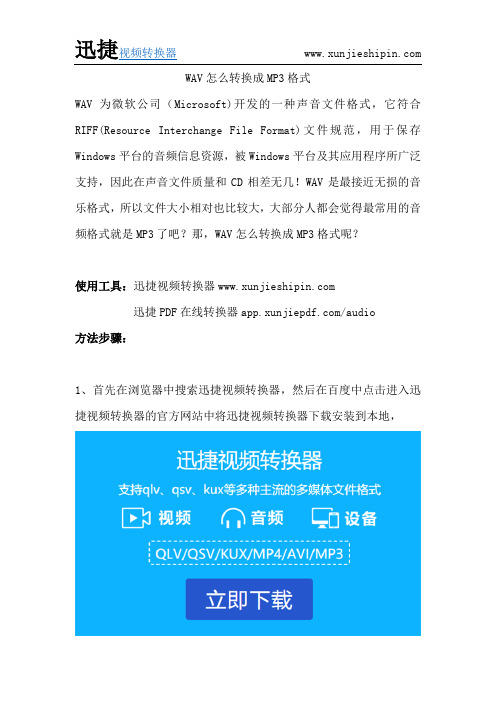
WAV怎么转换成MP3格式
WAV为微软公司(Microsoft)开发的一种声音文件格式,它符合RIFF(Resource Interchange File Format)文件规范,用于保存Windows平台的音频信息资源,被Windows平台及其应用程序所广泛支持,因此在声音文件质量和CD相差无几!WAV是最接近无损的音乐格式,所以文件大小相对也比较大,大部分人都会觉得最常用的音频格式就是MP3了吧?那,WAV怎么转换成MP3格式呢?
使用工具:迅捷视频转换器
迅捷PDF在线转换器/audio
方法步骤:
1、首先在浏览器中搜索迅捷视频转换器,然后在百度中点击进入迅捷视频转换器的官方网站中将迅捷视频转换器下载安装到本地,
2、下载安装到本地之后,点击添加文件按键或者点击添加文件夹按键,然后在电脑桌面上双击打开WAV格式的音频文件,
3、打开WAV格式的音频文件,然后点击下方的音频文件保存路径,点击其中的自定义或者点击原文件夹,将路径设为桌面上即可,
4、WAV音频文件的保存地址设置完成后,点击输出格式中的音频项,然后再选择MP3格式以及赫兹数值,
5、音频格式以及赫兹数值选择完成后,点击开始转换,然后只需要等待一段时间,MP3音频文件就是转换成功了。
以上就是WAV转换成MP3格式的方法了。
WAV转换成MP3格式还可以使用迅捷视频格式转换器转换。
将OGG格式转换为MP3格式的方法
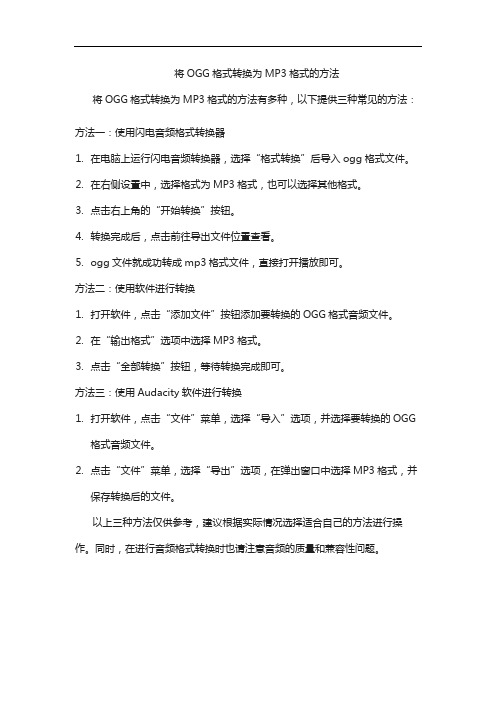
将OGG格式转换为MP3格式的方法
将OGG格式转换为MP3格式的方法有多种,以下提供三种常见的方法:方法一:使用闪电音频格式转换器
1.在电脑上运行闪电音频转换器,选择“格式转换”后导入ogg格式文件。
2.在右侧设置中,选择格式为MP3格式,也可以选择其他格式。
3.点击右上角的“开始转换”按钮。
4.转换完成后,点击前往导出文件位置查看。
5.ogg文件就成功转成mp3格式文件,直接打开播放即可。
方法二:使用软件进行转换
1.打开软件,点击“添加文件”按钮添加要转换的OGG格式音频文件。
2.在“输出格式”选项中选择MP3格式。
3.点击“全部转换”按钮,等待转换完成即可。
方法三:使用Audacity软件进行转换
1.打开软件,点击“文件”菜单,选择“导入”选项,并选择要转换的OGG
格式音频文件。
2.点击“文件”菜单,选择“导出”选项,在弹出窗口中选择MP3格式,并
保存转换后的文件。
以上三种方法仅供参考,建议根据实际情况选择适合自己的方法进行操作。
同时,在进行音频格式转换时也请注意音频的质量和兼容性问题。
使用mp3转换器将m4a转mp3的方法
mp3格式是常见的音频格式,相比m4a、wma和wav等音频文件拥有较高的兼容性。
使得很多小伙伴在获得mp3以外别的音频格式时,会选择第一时间用mp3转换器把文件转换成mp3格式。
那你知道mp3转换器该如何使用吗?下面用mp3转换器以m4a转mp3作为案例转换音频格式。
转换准备:
mp3转换器
音频文件
电脑
转换方法:
通过电脑准备好mp3转换器和需要转换好的音频文件后,可以先把音频文件放到一边。
因为我们首先要通过mp3转换器的导航栏选择即将要使用到的‘音频转换’功能。
接着mp3转换器会切换到所选的音频转换界面,此时要做的便是把提前准备好的m4a文件添加到指定位置。
添加的时候可以点击左上角的添加文件或添加文件夹按钮选择文件,也可以通过拖拽的方式直接添加m4a音频文件。
需要转换的m4a音频文件添加好后看到选择输出格式,因为我们要将m4a转mp3,所以通过下拉框把输出的音频格式设置为‘mp3’格式。
最后点击转换按钮就可以把添加的m4a文件转换成mp3格式,在转换过程中会出现进度条,当进度条到达100%后就表示格式已经转换好了。
查看文件:
当文件转换好后到‘文件保存目录’所指位置就可以查看转换后的mp3音频文件。
如果不想保存到预设位置,还可以通过更改目录按钮对其保存文件位置进行修改。
这就是mp3转换器的使用方式,通过以上m4a转mp3的方法我们也可以举一反三用同样的方法把m4a以外的音频格式转换成mp3等别的音频格式。
m4a怎么转换mp3格式?分享m4a转mp3的方法
m4a转换怎么转换成mp3格式?之前有位朋友发了几首歌给我,结果我的电脑根本播放不了,后来才发现歌曲格式不兼容导致的,原来这几首歌是m4a格式,我的播放器并不支持,只要将m4a转换成mp3格式才能播放。
我在网上尝试了好几种方法,终于找到了两个靠谱的方法。
猜想有不少朋友都有这样的困扰,所以今天我就将m4a转换mp3的方法分享出来。
方法一:在线转换
(1)进入网站
我们先从浏览器里进入【迅捷视频官网】,再从首页导航栏找到【在线转换】,然后在【音频转换】找到“M4A转MP3”功能。
(2)上传文件
接着,我们点击中间的蓝色按钮【选择文件】,把要转换的音频上传,然后在左下角把音频输出格式改为mp3,最后点击【开始转换】就行了。
(3)保存音频
待音频转换完成之后,直接点击【立即下载】,即可将转换好的音频文件保存到我们的电脑里。
方法二:使用软件
(1)打开软件
我们打开电脑上的【迅捷音频转换器】,你可以直接将需要转换的音频文件拖拽入工具里,你也可以点击【添加文件】将音频文件上传到工具中。
(2)设置参数
接着我们先在左上角的【输出格式】里,将音频转换的格式改成mp3,接着将【声道】和【编码】都选择好,建议将声道设置成与原音频一致。
(3)开始转换
最后我们点击【更改路径】把音频输出保存的位置设置成常用文件夹,然后直接点击【开始转换】,等待几秒即可转换完成。
这个就是m4a转换成mp3格式的两种方法了。
前者是在线转换法,其优点是操作简单便捷、转换效率高;后者是借助软件转换,其优点为功能非常全面、支持的格式更多、转换速度快,你可以根据自身情况选择转换方法。
WAV是什么格式,教你WAV转MP3的方法
Wav是什么格式?这是很多朋友心中的疑问。
其实wav是微软公司开发的音频文件格式,它的优点是能很大限度的保证音频不失真。
而缺点也很明显,有些播放器不兼容导致无法播放,它占用的磁盘空间也比较大,所以很多人想把wav转成mp3格式,这样就方便很多了。
因此,今天就顺便把wav转mp3的方法分享给大家。
一、wav转mp3
1.打开工具
首先我们打开电脑里的【迅捷音频转换器】,接着点击【添加文件】将要转换的音频加入工具中,或者直接拖拽文件进入也是可以的。
2.设置参数
然后我们在主页右上角选择一下输出的音频格式,随后选择声道(全部声音/仅系统/仅麦克风),还有就是选择编码(VBN/CBN),选好之后就可以了。
3.开始转换
最后一步就更简单了,我们先设置音频输出后的保存位置,然后直接点击左下角的【开始转换】,然后静静的等待几秒钟,就会转换完成。
二、音频提取
其实这个工具还可以提取视频中的音频,下面我们一起来看看吧。
1.上传视频
我们直接点击顶部的【音频提取】,然后将要提取的视频拖拽到工具中,或者点击【添加文件】进行添加也行。
2.确定片段
然后我们通过调整【片段指针】选择想要提取的视频片段,当然你想提取整个视频的话,就不需要调整了,接着点击右侧的【确定并添加到输出列表】。
3.开始提取
最后我们点击【更改路径】设置一下文件保存位置后,就可以点击【开始提取】了,等待片刻就能提取成功。
看到这里你应该清楚WAV是什么格式了吧,其实它就是一种无损音乐格式,而且wav格式转换成mp3格式的方法也特别简单。
如果你要转换其他音频格式或剪辑音频的话,也是可以用上面这个工具哦。
mu8格式转换
mu8格式转换mu8格式是一种音频文件格式,常用于存储音乐或其他声音内容。
如果你想将mu8格式转换为其他常见的音频格式,如MP3、WAV或FLAC,可以使用专业的音频转换工具来完成。
下面将详细介绍mu8格式转换的步骤和工具。
## 1. 了解mu8格式mu8是一种压缩的音频文件格式,它可以存储高质量的音频数据,并且文件大小相对较小。
mu8文件通常用于存储音乐、声效或语音记录等内容。
然而,由于其不太常见,某些播放器或设备可能不支持直接播放mu8文件。
## 2. 使用专业的音频转换工具为了将mu8格式转换为其他常见的音频格式,你可以使用一些专业的音频转换工具。
以下是几个值得推荐的工具:### a. Freemake Audio ConverterFreemake Audio Converter是一个免费且易于使用的音频转换工具。
它支持将多种音频格式相互转换,并且提供了直观的用户界面。
你只需要将mu8文件添加到软件中,选择目标输出格式(如MP3、WAV 等),然后点击转换按钮即可开始转换。
### b. Format FactoryFormat Factory也是一个免费且功能强大的多媒体文件转换工具。
它支持将音频、视频和图像文件转换为各种格式。
你可以将mu8文件拖放到软件界面上,选择输出格式,然后点击“开始”按钮即可开始转换。
### c. AudacityAudacity是一个免费的开源音频编辑和录制软件,它也支持音频格式转换。
你可以导入mu8文件到Audacity中,然后选择“导出”功能来将其转换为其他格式。
Audacity提供了丰富的音频编辑功能,你还可以在转换过程中进行一些调整和优化。
## 3. 选择目标输出格式在进行mu8格式转换之前,你需要确定目标输出格式。
常见的音频输出格式包括MP3、WAV、FLAC等。
每种格式都有其特点和用途。
- MP3是一种常见的有损压缩音频格式,它可以在保持较高音质的同时大幅减小文件大小。
- 1、下载文档前请自行甄别文档内容的完整性,平台不提供额外的编辑、内容补充、找答案等附加服务。
- 2、"仅部分预览"的文档,不可在线预览部分如存在完整性等问题,可反馈申请退款(可完整预览的文档不适用该条件!)。
- 3、如文档侵犯您的权益,请联系客服反馈,我们会尽快为您处理(人工客服工作时间:9:00-18:30)。
音频文件格式转换的步骤
第一步:选择桌面上的格式工厂图标 厂应用程序。
双击打开格式工
第二步:单击选中格式工厂里面的“音频”选项中的相关 音频文件格式。
第三步:单击添加文件选择需要转换格式的音频文件打开。
第四步:单击输出文件夹后面的“改变”修改相应的输出 文件路径,然后单击“确定”按钮。
第五步:单击开始按钮就可以快速完成了。
声音文件格式的转换
高一年级信息技术(选修2)
多媒体技术应用
<粤教2003课标版 >
晒课单位:宣威市第六中学 教 师: 郭 明 磊
学习目标
1
了解常见音频文件格式
2
了解常见视频文件格式
3 了解常用音视频格式转换软件
4 学会转换不同格式的音视频文件
问题
我在网上下载的筷子兄弟 - 小苹果.flv视
频,复制到手机上,却不能播放。到底是哪里 出问题了?
主要原因是:音视频格式不对,对应播放器不能 打开。
思考
为什么要进行音视频格式转换? 如何转换成需要的音视频格式?
音质好的音乐或高清的视频容量大,使用和传 输不方便,需要转换成小容量的压缩格式文件。
例:常用格式rmvb、flv等格式文件就具有在体积小, 利于网络的传播等特点。
一.常见音频文件格式
• CD格式:音质高,翻录保存 • WAV格式:微软公司的声音文件格式,音质高 • MIDI格式:记录乐器作品,用于电脑作品领域 • MP3格式:有损压缩的文件格式,尺寸小,音
动手做一做:
1.在桌面上新建一个文件夹,重新命名 为“学号+姓名”。
2.把桌面上“素材”文件夹里的“筷子兄 弟 - 小苹果.MP3”的音乐转换成.Wav格 式的音频文件保存到“学号+姓名”文件 夹下。
三.常见视频文件格式
• MPG/DAT格式:数字电视技术,质量高,容量大 • AVI格式:微软公司的视频文件格式,质量高,容量大 • WMV格式:适合在因特网上实时传播的技术标准 • 3GP格式:3G流媒体的视频编码格式,占用网速少,画质较
课后拓展训练
1.打开桌面上的“自学微视频”文件夹中的 “格式工厂 合并音频_标清.wmv”视频文件 进行观看学习,从酷狗音乐播放器中下载一 些自己喜欢的音频文件创作一段优美的铃声。 例如“素材”文件夹中的:筷子兄弟和周杰 伦.mp3,重命名后以邮件的形式分享给你的 朋友。 2.桌面上的“自学微视频”文件夹中的
小 件小、对声 录音机无 及网页的背
卡要求低
法播放
景音乐MIDI很 小 Nhomakorabea文件非常小
播放效果 因软、硬 件而异
多媒体作 品及网页 的背景音
乐
二.常用音视频格式转换软件
常见的有格式工厂、狸窝全能转 换器、超级转换秀、暴风转码等
自学内容---以格式工厂为例
打开桌面上的“自学微视频”文件 夹中的“格式工厂 转换音频_标 清.wmv”视频文件进行观看,观 看完后总结:用格式工厂进行音频 文件格式转换的步骤有哪些?
质好,是网上较为流行的音乐文件格式 • MA格式:音质要强于MP3,高压缩,支持网
络在线播放 • RealAudio格式:适用于网络上的在线音乐欣
赏
日常音频优缺点比较
文件 Test图片 文件 优点
缺点
格式
大小
WAV
通用性强, 数据量
大 音质较好 过大
适用范围
多媒体作 品的解说 、特殊音
效等
MP3
质量高、文 Win98的 多媒体作品
差 • Real Video格式:视频流技术,画质差 • MKV格式:后缀为MKV的视频文件,常出现在网络上,应用
前景好 • FLV格式:文件极小,加载速度极快,网络观看视频格式 • RMVB格式:体积小,画质也不错。(电影压缩格式)
动手做一做:
使用“格式化工厂”把桌面上“素材” 文件夹里的“筷子兄弟 - 小苹果.flv” 转换成.mp4格式的视频文件保存到“学 号+姓名”文件夹下,然后将其提交。
“格式工厂安装_标清.wmv”和“用格式 工厂轻松完成多媒体格式的转换_标 清.wmv”视频文件自己课后观看学习。
鸣
谢
制作单位:宣威市第六中学
录制时间:二零一五年三月
